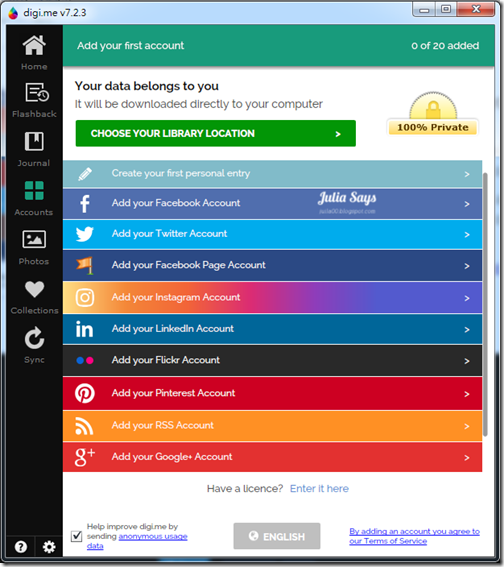每一天我用不同的數位工具記錄生活與心情,吃了頓美食,用 Instagram 拍下來;看到不錯的網路文章,放在臉書和大家分享;整理旅遊照片,存在 Flickr 網路相簿,還有用日記 App 及其他不同用途的工具,誰也無法保證社群網站永遠陪著我們,若有這麼一天,我們應該會及早做準備,備份在雲端硬碟,至少還有個地方,收藏你的數位時光。
Digi.me 的作用在於串連你愛用的社群網站將貼文、貼圖『備份』到 Evernote 指定的筆記本裡,其實 Julia 早用 IFTTT 自動串連 Instagram 照片到 Evernote,以此類推,臉書的照片、貼文也能設定同步到 Evernote,做到數位收藏的功用。
Digi.me: https://digi.me
這麼一來,Digi.me 能有比 IFTTT 更有看頭的地方嗎?
- 串連 Facebook (包括粉絲頁)、Twitter、Google+、Instagram、Pinterest、RSS Feed、LinkedIn、Viadeo
- 製作獨一無二照片、貼文『日誌』:Digi.me 有 Journal 和 Collection 選項,在 Photo 勾選照片,在工具列按下 ❤ 心型符號,能放入 Collection,再按「大象」即 Evernote 符號,發送到 Evernote 指定筆記本內。
- 啟動『回憶』按鈕:Flashback 跟臉書有個異曲同工的回憶功能,把幾年前的今天貼文或貼圖找出來,只不過 Digi.me 更神,把其他社群工具資料也一併拉進來給你看,連好幾年前通通找出來,按心型符號,打勾選好,全部存到 Evernote 慢慢回味歷史上的今日的我。
下載並安裝完 Digi.me,在 Accounts 啟動並授權使用的社群帳號,按 Sync 進行同步,依資料多寡,定需等待一段時間,到時可以在 Home 主頁看到你使用社群工具的統計資料,像是誰是與你互動最多的朋友,哪一則貼文或貼圖最受大家喜愛之類。Digi.me 提供你自訂 Widget 功能,不需要可以手動取消。
下載桌機版(Windows/MacOS):http://try.digi.me/desktop
Digi.me 免費版僅提供 4 種社群工具(帳號)同步,如你是社群狂熱粉絲,使用多帳號,四個一定不夠,Digi.me 付費版一年 6.99美元,支援最多 20 個帳號,還能把資料匯出為 PDF 檔案。(付費方案請見→ 連結)
要說 Digi.me 缺點,轉發到 Evernote 的圖片格式稍嫌小了,需要點擊放大來看。我要提醒大家別一口氣通通把社群照片放入 Evernote,得考量儲存容量限制,免得爆量一發不可收拾。我現在把 Digi.me 當回憶錄來看,照片挑一挑放到指定筆記本,寫篇數位日誌;有時邊看邊整理,回味感嘆時光匆匆,當年貼文發的牢騷,現在看來有種恍然如夢感覺呢。
★ 感謝你喜歡這篇文章,轉載分享時請尊重作者著作權,註明出處及原文網址,我在 Google+ 和 Facebook 同步分享,歡迎留言交流!